Vil du gerne lære, hvordan du bruger en gruppepolitik til at deaktivere JavaScript på Adobe Reader DC? I denne vejledning viser vi dig trin for trin, hvordan du bruger et gruppepolitikobjekt (GPO) til at deaktivere JavaScript i Adobe Reader DC.
• Windows 2012 R2
• Windows 2016
• Windows 2019
• Vinduer 2022
• Windows 10
• Windows 11
Liste over udstyr
Her kan du finde listen over udstyr, der bruges til at oprette denne tutorial.
Dette link viser også den softwareliste, der bruges til at oprette dette selvstudium.
Selvstudium i Windows:
På denne side tilbyder vi hurtig adgang til en liste over selvstudier relateret til Windows.
Tutorial GPO - Deaktiver JavaScript på Adobe Reader DC
Åbn gruppepolitikstyringsværktøjet på domænecontrolleren.

Opret en ny gruppepolitik.

Angiv et navn til den nye gruppepolitik.

I vores eksempel blev den nye gruppepolitikobjekt navngivet: MY-GPO.
Udvid mappen Med navnet Gruppepolitikobjekter på skærmbilledet Gruppepolitikstyring.
Højreklik på det nye gruppepolitikobjekt, og vælg indstillingen Rediger.

Udvid computerkonfigurationsmappen på skærmbilledet Gruppepolitikeditor, og find følgende element.
Højreklik på indstillingen Registreringsdatabase, og opret en post i registreringsdatabasen.

Udfør følgende konfiguration på skærmbilledet i registreringsdatabasen.
Klik på KNAPPEN OK.
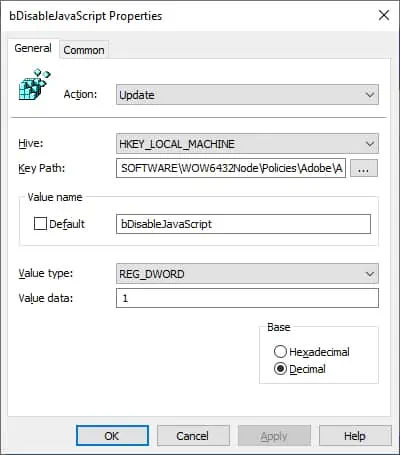
Dette deaktiverer kun JavaScript i 64 Bits-versionen af Acrobat Reader.
Hvis du vil deaktivere JavaScript i 32 Bits-versionen af Adobe Reader DC, skal du oprette en anden post i registreringsdatabasen.
Udfør følgende konfiguration på skærmbilledet i registreringsdatabasen.
Klik på KNAPPEN OK.
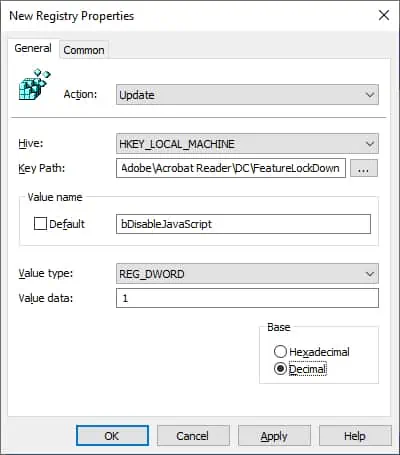
Hvis du vil gemme gruppepolitikkonfigurationen, skal du lukke editoren gruppepolitik.
Tillykke! Du er færdig med oprettelsen af gruppepolitikobjektet.
Tutorial GPO - Deaktivering af JavaScript på Adobe Reader DC
På skærmbilledet Administration af gruppepolitik skal du højreklikke på den ønskede organisationsenhed og vælge indstillingen for at sammenkæde et eksisterende gruppepolitikobjekt.

I vores eksempel vil vi knytte gruppepolitikken med navnet MY-GPO til roden af domænet.

Efter anvendelse af gruppepolitikobjektet skal du vente i 10 eller 20 minutter.
I dette tidsrum replikeres gruppepolitikobjektet til andre domænecontrollere.
På en fjerncomputer skal du kontrollere, om JavaScript blev blokeret på Acrobat Reader.
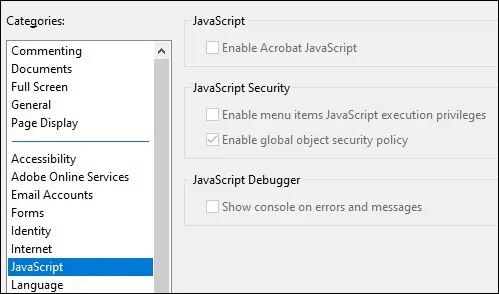
I vores eksempel brugte vi en GPO til at deaktivere JavaScript på Adobe Reader DC.
